Från och med den 15 juni 2017 måste du använda appspecifikt lösenord för att komma åt ditt iCloud-konto via appar från tredje part. Apple har gjort det obligatoriskt att se till att ditt iCloud-konto har ett extra skydd mot hackning. Gör dig därför redo att skapa appspecifika lösenord för ditt iCloud-konto på din iPhone, iPad och Mac förr än senare.
Så, om du vill komma åt ditt iCloud-e-postkonto i Spark eller vill ge en kontakthanteringsapp tillgång till dina kontakter, måste du först skapa ett särskilt lösenord för din iCloud för att säkert logga in på den. Med andra ord får du inte längre använda ditt faktiska lösenord för att logga in på ditt Apple-ID.
Hur man skapar appspecifikt lösenord för iCloud-konto på iPhone, iPad och Mac
Notera:
- Se till att du redan har aktiverat tvåfaktorautentisering för ditt Apple-ID eftersom det är obligatoriskt
- Du får generera 25 appspecifika lösenord åt gången
- Det är lösenorden som låter dig logga in säkert även när appen inte stöder tvåstegs- eller tvåfaktorsverifiering
Steg 1. Öppna valfri webbläsare och besök Appleid.apple.com. Logga sedan in med ditt Apple-ID och lösenord.
 Steg 2. Därefter måste du verifiera din identitet med tvåfaktorautentisering.
Steg 2. Därefter måste du verifiera din identitet med tvåfaktorautentisering.
 Steg 3. Under säkerhetsavsnittet måste du välja Generera lösenord .
Steg 3. Under säkerhetsavsnittet måste du välja Generera lösenord .
 Steg 4. Nu måste du ange en etikett för lösenordet . Se till att etiketten är lätt relaterad till appen. Som till exempel flygpost.
Steg 4. Nu måste du ange en etikett för lösenordet . Se till att etiketten är lätt relaterad till appen. Som till exempel flygpost.
Välj sedan Skapa .
 Steg 5. Se till att du kopierar lösenordet som du just skapat.
Steg 5. Se till att du kopierar lösenordet som du just skapat.
 Nästa steg kan du öppna appen för vilken du har genererat lösenordet. Klistra sedan in lösenordet i lösenordsfältet för att säkert logga in på ditt iCloud-konto. Från och med nu måste du använda detta speciella lösenord för att logga in på iCloud via appen.
Nästa steg kan du öppna appen för vilken du har genererat lösenordet. Klistra sedan in lösenordet i lösenordsfältet för att säkert logga in på ditt iCloud-konto. Från och med nu måste du använda detta speciella lösenord för att logga in på iCloud via appen.
Så här visar du listan över appspecifika lösenord
Om du någonsin vill se listan över appspecifika lösenord kan du enkelt göra det. Även om du inte får se det verkliga lösenordet kan du kolla in etiketterna och datumet när du skapade dem.
Steg 1. Gå till Appleid.apple.com i vilken webbläsare som helst. Logga sedan in med ditt Apple-ID och lösenord. Kontrollera sedan din identitet med tvåfaktorautentiseringen.
Steg 2. Du måste välja Redigera som finns under avsnittet Säkerhet.
 Välj sedan Visa historik .
Välj sedan Visa historik .
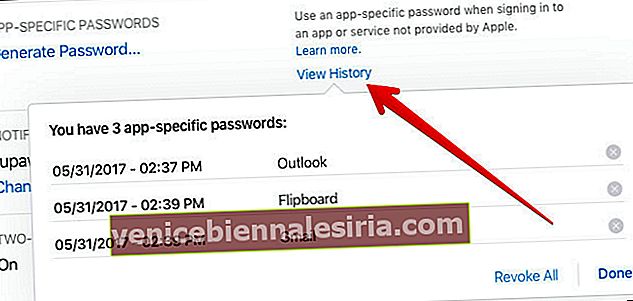 Hur man återkallar appspecifika lösenord
Hur man återkallar appspecifika lösenord
Om du någonsin bestämmer dig för att återkalla några appspecifika lösenord kommer du att kunna göra det enkelt. Den relaterade appen har dock inte längre åtkomst till iCloud. Du måste skapa ett lösenord igen för att få åtkomst till ditt iCloud-konto.
Steg 1. Gå till Appleid.apple.com i valfri webbläsare. Logga sedan in med ditt Apple-ID och lösenord. Därefter måste du verifiera din identitet med tvåfaktorautentiseringen.
Steg 2. Välj sedan Redigera under Säkerhetsavsnittet. Välj sedan Visa historik .
Steg 3. Klicka på borttagningsikonen (X) bredvid lösenordet du vill ta bort. Om du vill ta bort alla lösenord klickar du på Återkalla alla .
 Obs! Om du någonsin ändrar eller återställer ditt primära Apple-ID-lösenord kommer dina appspecifika lösenord att återkallas automatiskt för att skydda ditt konto. Du måste skapa nya appspecifika lösenord för de appar du vill använda.
Obs! Om du någonsin ändrar eller återställer ditt primära Apple-ID-lösenord kommer dina appspecifika lösenord att återkallas automatiskt för att skydda ditt konto. Du måste skapa nya appspecifika lösenord för de appar du vill använda.
Loggar ut:
Vad tycker du om tvåfaktorautentisering och tvåstegsverifiering? Låt oss också veta dina åsikter om varför det är så viktigt att du loggar in på ditt Apple-ID säkert via någon tredjepartsapp.
Tvåfaktorautentisering skiljer sig något från tvåstegsverifiering. Medan den förstnämnda primärt bara skickar verifieringskod på din betrodda enhet, kan den senare ta emot verifieringskod via ditt registrerade telefonnummer.
När vi pratar om att skydda vårt konto, skulle jag rekommendera dig att också kolla in dessa inlägg: hur du aktiverar tvåstegsverifiering för Google-konto, Nest, WhatsApp. Fungerar inte iCloud-lösenord i en app från tredje part? Tips för att fixa det.
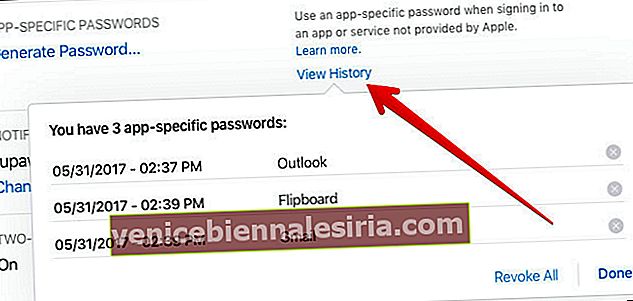 Hur man återkallar appspecifika lösenord
Hur man återkallar appspecifika lösenord
![Bästa 12,9-tums iPad Pro 2018-tangentbordsväskor [2021-upplagan]](https://pic.venicebiennalesiria.com/wp-content/uploads/blog/456/KKWB8ZB52Qpic.jpg)







